Chúng ta phải thừa nhận sự phổ biến của mạng Wi-Fi ngày nay, tuy nhiên, Wi-Fi vẫn chưa hoàn toàn được phủ sóng trên toàn thế giới. Xét cho cùng thì mạng có dây Ethernet vẫn là phổ biến hơn, và tin tốt là bạn có thể chuyển đổi kết nối Ethernet có dây đó thành kết nối Wi-Fi mà tất cả các thiết bị di động của bạn, từ điện thoại thông minh, máy ảnh, laptop, cho đến máy chơi game... đều có thể sử dụng được.
Sử dụng các router Wi-Fi

Đây là cách phổ biến nhất mà chúng ta vẫn đang áp dụng để chuyển đổi một kết nối Internet có dây thành không dây. Bạn chỉ cần cắm router Wi-Fi của mình với nguồn điện bằng cáp nguồn và sau đó kết nối cổng WAN hoặc Internet của nó với giắc Ethernet có sẵn. Sau đó, router sẽ tự động chuyển đổi mạng Ethernet thành kết nối Wi-Fi mà tất cả các thiết bị của bạn có thể kết nối được. Bạn có thể thiết lập router, trong khi SSID (tên mạng Wi-Fi) và cụm mật khẩu sẽ là giống nhau khi bạn cắm thiết bị vào những vị trí khác.
Kết nối máy tính xách tay với mạng Ethernet và chia sẻ kết nối đó qua trình phát Wi-Fi
Cách này cũng rất đơn giản nhưng đôi khi chúng ta lại quên không sử dụng đến. Trình phát Wi-Fi trên các máy tính xách tay sẽ biến chiếc laptop của bạn thành một điểm phát sóng Wi-Fi di động mà tất cả các thiết bị khác của bạn đều có thể kết nối. Ví dụ, bạn đi công tác và chẳng may hệ thống Wi-Fi của khách sạn bị trục trặc, trong khi mạng Ethernet vẫn hoạt động ngon lành. Tất cả bạn cần làm chỉ là cắm cáp Ethernet vào máy tính xách tay rồi sau đó khởi chạy tính năng điểm phát Wi-Fi di động.
Thật không may, một số máy tính xách tay hiện đại, từ Windows ultrabooks cho đến MacBook đều đã bị lược bỏ bớt cổng Ethernet. Do đó, đếu bạn muốn kết nối chúng với cáp Ethernet, bạn sẽ cần phải có bộ điều hợp Ethernet tương thích với máy tính xách tay của mình. Mua bộ điều hợp Ethernet USB hoặc các sản phẩm tương tự, các thiết bị này sẽ cho phép bạn cắm cáp Ethernet vào cổng USB trên máy tính xách tay.

Khi máy tính xách tay của bạn được kết nối với mạng có dây, bạn chỉ cần biến máy tính xách tay thành điểm phát sóng di động để chia sẻ kết nối đó với bất kỳ thiết bị không dây nào mà bạn có.
Cách bật tính năng biến máy tính xách tay Windows thành điểm phát sóng Wi-Fi di động tùy thuộc vào phiên bản Windows mà thiết bị đang chạy. Đối với Windows 10, thao tác này khá là đơn giản, bạn có thể tìm thấy tại mục Settings > Network & Internet > Mobile Hotspot. Trong Windows 7 hoặc 8, bạn có thể thực hiện các bước để tạo một mạng ad-hoc hoặc bạn có thể sử dụng một công cụ miễn phí có tên Virtual Router để biến máy tính xách tay Windows thành điểm phát sóng Wi-Fi di động một cách đơn giản. Trên máy Mac, bạn sẽ sử dụng tính năng Internet Sharing để chia sẻ kết nối có dây và biến máy Mac của bạn thành điểm phát sóng Wi-Fi di động. Miễn là Mac của bạn có cả bộ điều hợp Ethernet và bộ điều hợp không dây, nhìn chung là khá đơn giản.
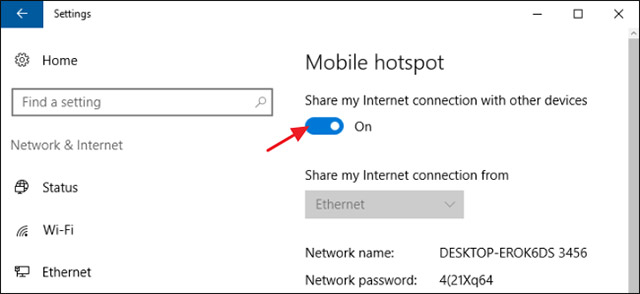
Và nếu cả hai giải pháp trên đều không phù hợp với bạn, còn một cách nữa đó là đầu tư một sim 3G hoặc 4G, lắp sim đó vào smartphone của bạn và sử dụng smartphone như một điểm phát sóng Wi-Fi di động (tất cả các smartphone hiện nay đều hỗ trợ tính năng này).
Chúc các bạn thành công!
Xem thêm:
 Công nghệ
Công nghệ  Windows
Windows  iPhone
iPhone  Android
Android  Học CNTT
Học CNTT  Download
Download  Tiện ích
Tiện ích  Khoa học
Khoa học  Game
Game  Làng CN
Làng CN  Ứng dụng
Ứng dụng 











 Windows 11
Windows 11  Windows 10
Windows 10  Windows 7
Windows 7  Windows 8
Windows 8  Cấu hình Router/Switch
Cấu hình Router/Switch  Linux
Linux  Đồng hồ thông minh
Đồng hồ thông minh  Chụp ảnh - Quay phim
Chụp ảnh - Quay phim  macOS
macOS  Phần cứng
Phần cứng  Thủ thuật SEO
Thủ thuật SEO  Kiến thức cơ bản
Kiến thức cơ bản  Dịch vụ ngân hàng
Dịch vụ ngân hàng  Lập trình
Lập trình  Dịch vụ nhà mạng
Dịch vụ nhà mạng  Dịch vụ công trực tuyến
Dịch vụ công trực tuyến  Nhà thông minh
Nhà thông minh  Quiz công nghệ
Quiz công nghệ  Microsoft Word 2016
Microsoft Word 2016  Microsoft Word 2013
Microsoft Word 2013  Microsoft Word 2007
Microsoft Word 2007  Microsoft Excel 2019
Microsoft Excel 2019  Microsoft Excel 2016
Microsoft Excel 2016  Microsoft PowerPoint 2019
Microsoft PowerPoint 2019  Google Sheets - Trang tính
Google Sheets - Trang tính  Code mẫu
Code mẫu  Photoshop CS6
Photoshop CS6  Photoshop CS5
Photoshop CS5  Lập trình Scratch
Lập trình Scratch  Bootstrap
Bootstrap  Ứng dụng văn phòng
Ứng dụng văn phòng  Tải game
Tải game  Tiện ích hệ thống
Tiện ích hệ thống  Ảnh, đồ họa
Ảnh, đồ họa  Internet
Internet  Bảo mật, Antivirus
Bảo mật, Antivirus  Họp, học trực tuyến
Họp, học trực tuyến  Video, phim, nhạc
Video, phim, nhạc  Giao tiếp, liên lạc, hẹn hò
Giao tiếp, liên lạc, hẹn hò  Hỗ trợ học tập
Hỗ trợ học tập  Máy ảo
Máy ảo  Điện máy
Điện máy  Tủ lạnh
Tủ lạnh  Tivi
Tivi  Điều hòa
Điều hòa  Máy giặt
Máy giặt  Quạt các loại
Quạt các loại  Cuộc sống
Cuộc sống  Kỹ năng
Kỹ năng  Món ngon mỗi ngày
Món ngon mỗi ngày  Làm đẹp
Làm đẹp  Nuôi dạy con
Nuôi dạy con  Chăm sóc Nhà cửa
Chăm sóc Nhà cửa  Du lịch
Du lịch  Halloween
Halloween  Mẹo vặt
Mẹo vặt  Giáng sinh - Noel
Giáng sinh - Noel  Quà tặng
Quà tặng  Giải trí
Giải trí  Là gì?
Là gì?  Nhà đẹp
Nhà đẹp  TOP
TOP  Ô tô, Xe máy
Ô tô, Xe máy  Giấy phép lái xe
Giấy phép lái xe  Tấn công mạng
Tấn công mạng  Chuyện công nghệ
Chuyện công nghệ  Công nghệ mới
Công nghệ mới  Trí tuệ nhân tạo (AI)
Trí tuệ nhân tạo (AI)  Anh tài công nghệ
Anh tài công nghệ  Bình luận công nghệ
Bình luận công nghệ